win8系統(tǒng)自帶截圖工具在哪?如何使用win8系統(tǒng)自帶的截圖工具
更新日期:2024-03-22 17:36:07
來源:投稿
現(xiàn)在如今截圖工具非常多,只要在網(wǎng)上搜索就會(huì)顯示很多第三方截圖軟件,很多用戶覺得下載截圖工具非常麻煩,而且不好操作。其實(shí)win8系統(tǒng)自帶截圖工具,直接點(diǎn)擊打開即可使用,很多用戶問那么win8系統(tǒng)自帶截圖工具在哪?該如何使用win8自帶截圖工具呢?本文小編簡(jiǎn)單教大家使用win8系統(tǒng)自帶截圖功能的方法。
具體方法如下:
1、首先,需要找到截圖工具,截圖工具會(huì)放在附件里;
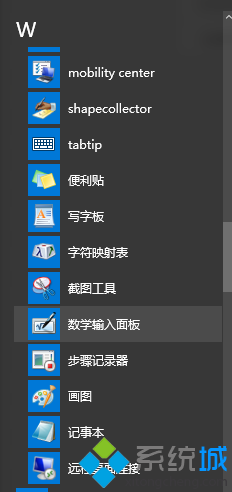
2、只需要左鍵單擊,便可啟動(dòng)截圖工具,啟動(dòng)后界面會(huì)附上一層白色,指示當(dāng)前可以移動(dòng)鼠標(biāo)截圖;
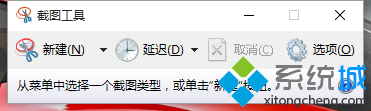
3、如果你遇到鼠標(biāo)單擊,窗口便會(huì)消失的情形;
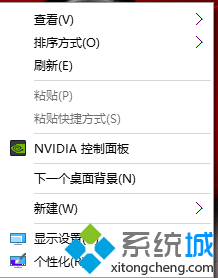
4、系統(tǒng)小編告訴大家先設(shè)置延時(shí)時(shí)間,比如設(shè)置2秒;
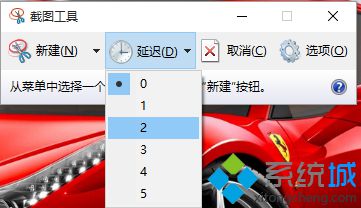
5、隨后只需要調(diào)出想要截取界面或窗口,2秒后自動(dòng)出現(xiàn)截圖模式便可截取;
6、此外,還可以選擇截圖模式,如下所示左鍵單擊新建右下側(cè)三角,會(huì)出現(xiàn)如下選項(xiàng),只需要根據(jù)需要選擇合適的模式即可。
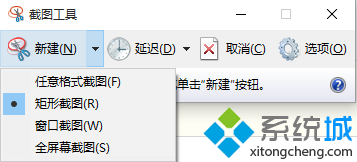
按照上述幾個(gè)步驟操作就可以成功打開使用win8系統(tǒng)自帶的截圖工具,是不是方便很多呢?希望可以幫助到大家,更多資訊歡迎關(guān)注系統(tǒng)!
- monterey12.1正式版無(wú)法檢測(cè)更新詳情0次
- zui13更新計(jì)劃詳細(xì)介紹0次
- 優(yōu)麒麟u盤安裝詳細(xì)教程0次
- 優(yōu)麒麟和銀河麒麟?yún)^(qū)別詳細(xì)介紹0次
- monterey屏幕鏡像使用教程0次
- monterey關(guān)閉sip教程0次
- 優(yōu)麒麟操作系統(tǒng)詳細(xì)評(píng)測(cè)0次
- monterey支持多設(shè)備互動(dòng)嗎詳情0次
- 優(yōu)麒麟中文設(shè)置教程0次
- monterey和bigsur區(qū)別詳細(xì)介紹0次
周
月












